Jak drukować dokumenty i raporty?
Zakres informacji (dokumentów, raportów, zestawień, analiz), które można drukować w programie Wapro Mag jest bardzo szeroki. Aby ułatwić użytkownikom pracę przyjęto zasadę, że z każdym miejscem w programie związana jest lista konkretnych typów wydruków - wystarczy więc wybrać potrzebny dokument lub raport. Przewidziano także możliwość wpływania na treść wydruku przez wprowadzenie edytowalnych przez użytkownika wariantów.
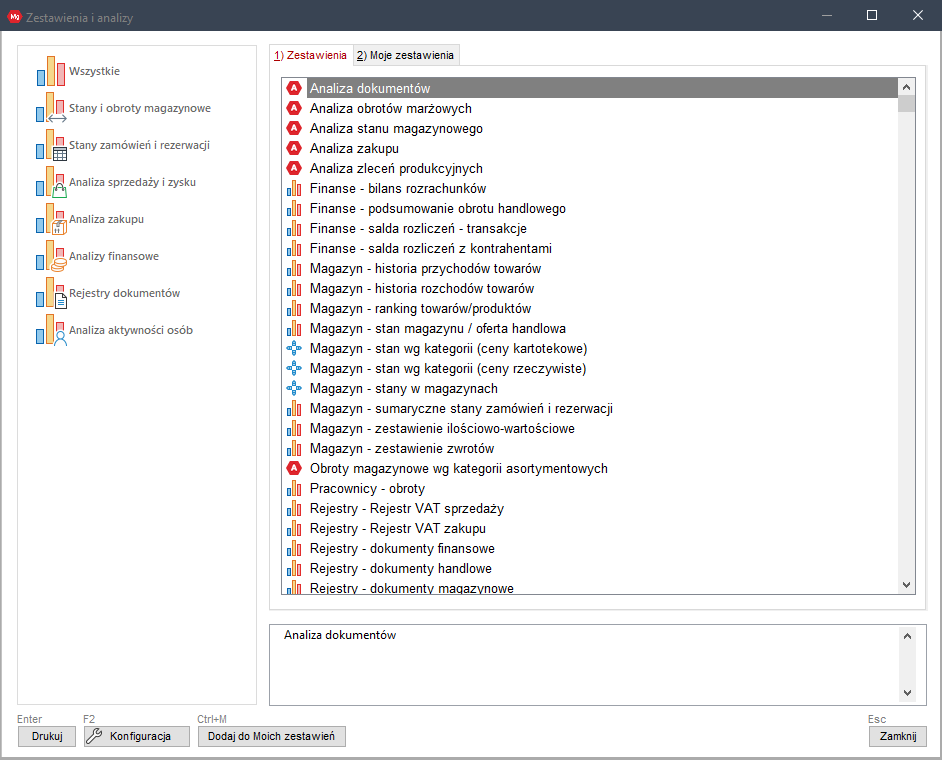
Moduł obsługi wydruków uruchamia się klawiszem Ctrl+D. Prezentowana jest wówczas lista proponowanych wydruków. Po wybraniu właściwej pozycji otwiera się kolejne okno zatytułowane Drukuj, służące następującym celom:
- Wybór wariantu wydruku - treść wielu wydruków może być przystosowana do potrzeb użytkownika. Ikona trybików po prawej stronie w sekcji Wariant wydruku otwiera okno dialogowe zatytułowane Edycja wariantu i zawierające zestaw opcji wydruku. Obsługa tego okna jest analogiczna do obsługi okna dialogowego definiowania filtru w kartotece. Każdy wariant wydruku może być zapamiętany pod własną nazwą, wystarczy wpisać ją w odpowiednia rubrykę i zapisać klawiszem
F10. Nazwane i zapamiętane warianty trafiają na rozwijalną listę w oknieDrukuj, skąd mogą być szybko przywoływane. Najczęściej używany wariant można uczynić domyślnym, przez zaznaczenie go klawiszem fajki.
- Wybór i skonfigurowanie drukarki - Wapro Mag korzysta z drukarek zainstalowanych w systemie Windows. Dostęp do listy drukarek udostępnia ikona kartoteki przy polu Drukarka. Parametry konfiguracyjne zależą od konkretnego modelu. Proszę zapoznać się z instrukcją obsługi posiadanej drukarki.
- Ustalenie liczby kopii.
- Podgląd wydruku - przed wypuszczeniem danych na drukarkę można skorzystać z funkcji podglądu wydruku, klawisz
F9. Wydruk prezentowany jest na ekranie w postaci możliwie zbliżonej do papierowego dokumentu. W oknie podglądu dysponujemy lupą ze zmienną skalą powiększenia, co pozwala przyjrzeć się detalom wydruku lub ocenić wydruk w całości (zob. opis dalej). - Zapisanie wydruku - użytkownik, może zapisać wydruk do pliku PDF lub wysłać go bezpośrednio jako załącznik pocztowy.
Nie wszystkie programy pocztowe mogą prawidłowo realizować wysyłkę maili bezpośrednio w programie. Jeśli występuje problem w programie pocztowym, należy najpierw zapisać wydruk do pliku, a następnie ręcznie podpiąć go do wysyłanej wiadomości.
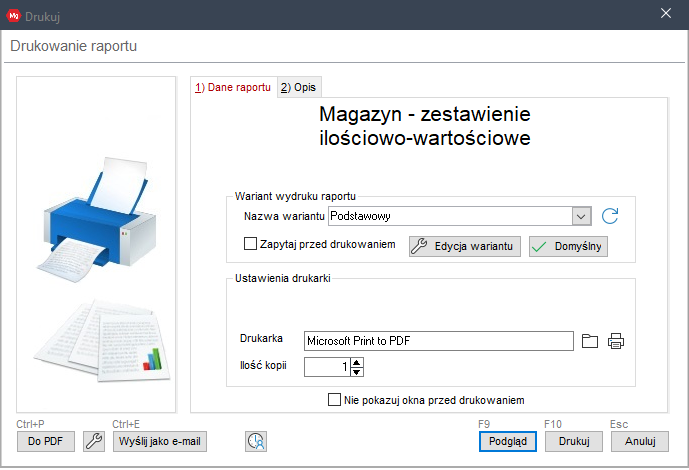
Drukowanie uruchamia się naciskając w oknie Drukuj klawisz F10. W niektórych przypadkach wydruk poprzedzony jest dodatkowym oknem dialogowym, służącym do wybrania zakresu dat, którego ma dotyczyć raport (informacje spoza tego zakresu są w zestawieniu pomijane).
Ikona spinacza umożliwia automatyczne zapisanie postaci PDF dokumentu do bazy danych programu. Dokument można obejrzeć następnie w module e-Dokumenty dostępnym z poziomu Wapro Mag. Obraz takiego dokumentu może być wykorzystany w celach archiwizacji, podpisu elektronicznego i przesłania jako faktura elektroniczna lub wykorzystanie w Wapro B2B jako faktura do pobrania w aplikacji internetowej
Ikona zegarka umożliwia automatyczne utworzenie zadania CRM dla danego użytkownika, pozwala to prowadzić ewidencję, kto wykonywał np. wysyłkę faktury e-mailem.
Jak automatycznie drukować dokumenty po zatwierdzeniu?
Wystawienie w programie dokumentu (np. magazynowego, handlowego, finansowego) zwykle kończy się jego wydrukowaniem. Aby przyśpieszyć obsługę Wapro Mag dodano funkcję automatycznego drukowania dokumentu po zatwierdzeniu. Zazwyczaj w formatce wystawiania nowego dokumentu obok klawisza Ctrl+D znajduje się klawisz ekranowy z ikonką drukarki. Po jego kliknięciu w chwili zatwierdzenia dokumentu klawiszem F10, wywoływany jest moduł obsługi wydruków.
Ponadto w niektórych miejscach programu, np. w rejestrze dokumentów handlowych, obok ikony drukarki znajduje się jeszcze dodatkowe pole Drukuj dokument kasowy. Po jego zaznaczeniu, niezwłocznie po wydrukowaniu faktury, program wyemituje także kwit kasowy KP lub KW.
Jak drukować raporty Crystal Reports?
Funkcja dostępna w wariancie Prestiż systemu Wapro Mag.
Użytkownicy Wapro Mag w wariancie Prestiż mogą dodatkowo korzystać z zewnętrznego, uniwersalnego generatora raportów pod nazwą Crystal Reports (zob. opis w rozdziale "Funkcje menu Raporty. Wydruki zestawień" i "Funkcje menu Administrator. Definicje raportów"). W przypadku wybrania raportu zdefiniowanego w Crystal Reports okno dialogowe poprzedzające wydruk wygląda nieco inaczej.
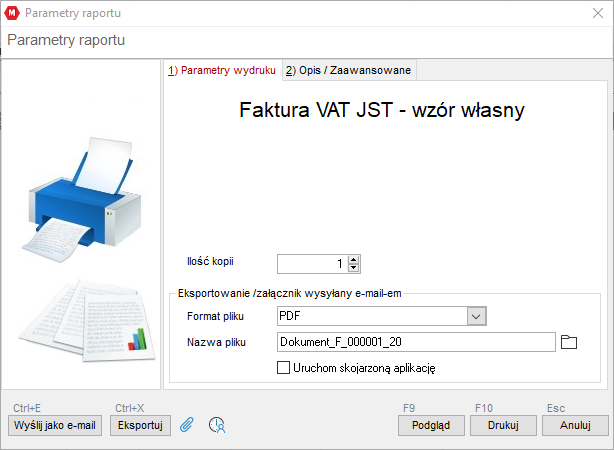
Jak drukować raporty SQL Server Reporting Services?
Funkcja dostępna w wariancie Prestiż Plus Wapro Mag
Drukowanie raportów w technologii SSRS (SQL Server Reporting Services) nie wywołuje okna konfiguracji wydruku za to od razu pojawia się zewnętrzny moduł wydruku, w którym można przeglądać, przeszukiwać czy też wykonywać eksport raportu do zewnętrznego pliku.
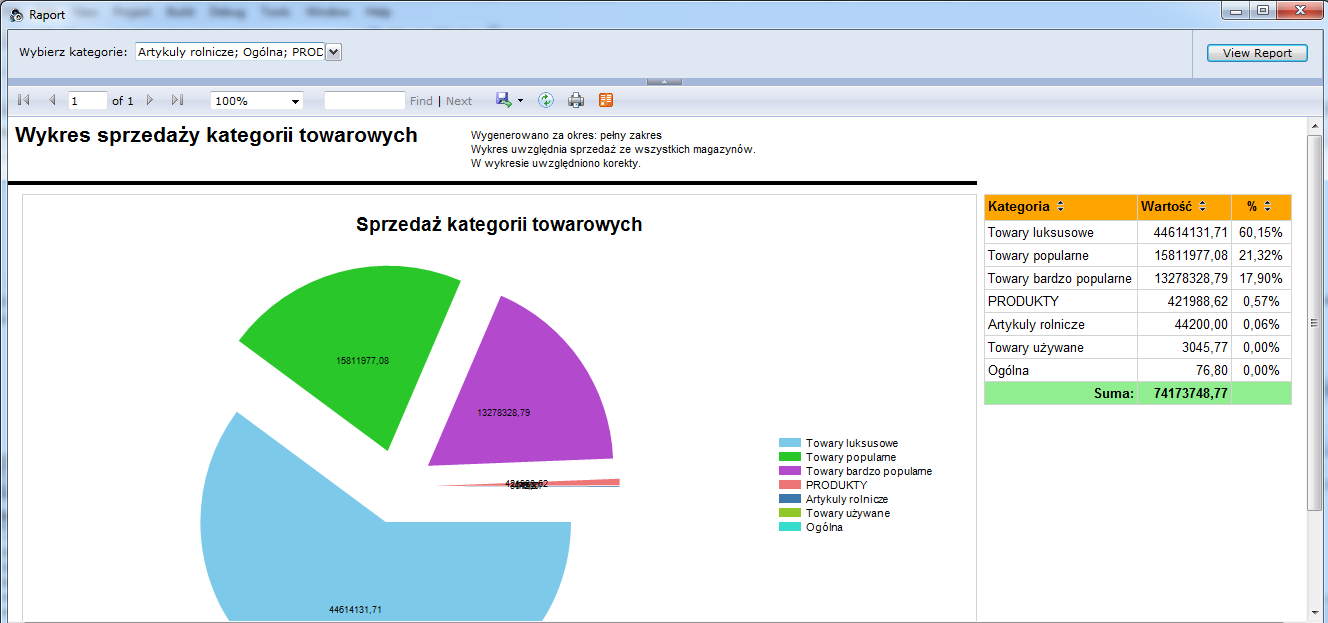
Użytkownikowi przedstawiono trzy możliwości przekierowania raportu:
- Drukuj - raport kierowany jest bezpośrednio na drukarkę.
- Podgląd raportu - po zaakceptowaniu raportu drukowanie można uruchomić bez opuszczania przeglądarki.
- Eksportuj raport do… - raport może zostać zapisany w pliku na dysku. Użytkownik określa nazwę i folder (katalog) docelowy, oraz wybiera format dokumentu. Do wyboru jest zapis w formacie edytora Microsoft Word, arkusza kalkulacyjnego Microsoft Excel, jako plik HTML, RTF (Rich Text Format) oraz jako czysty tekst ASCII.
Dla zaawansowanych użytkowników przeznaczona jest funkcja edycji raportu, uruchamiana klawiszem Ctrl+E. Dzięki niej można wpływać na treść i wygląd wydruku, a nawet tworzyć własne raporty (funkcja działa tylko w przypadku jednocześnie zainstalowanego programu Crystal Reports).
Do testowania tworzonych samodzielnie raportów przydatna może być opcja podglądu zapytania SQL przed wydrukiem, włączana w zakładce Zaawansowane.